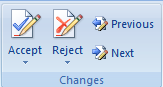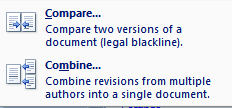Proofing –
यदि हमें अपनी File में लिखे गए Text की Spelling तथा Grammar कि गलतीयो को चेक कर सुधारना हो तो इस Option पर आकर Spelling & Grammar को चुनना होता है फिर एक Menu खुलता है जिसमे हमारे पेज में गलतियों को बताता रहता है जिसमे से हम सही शब्द का चुनाव कर Change पर Click करते है तो वह गलती सुधर जाती है Proofing Option पर Research Option पर Click कर हम किसी शब्द के बारे में जानकारी प्राप्त सकते है।
Comment –
Tracking –
Changes –
Compare –
Protect Document –
किसी
File की सुरक्षा प्रदान करने
के लिए इस
Option पर Click करते है
इस पर Click पर
हमारे सामने एक
Menu खुलता है जिस
पर हम Allow only this type of editing in the document पर Protect करने
के प्रकार को
चुनते है फिर Yes, Start Enforcing Protection पर Click कर
पासर्वड सेट करके
व करने पर
हमारी File सुरक्षित हो जाती
है।
File की सुरक्षा प्रदान करने
के लिए इस
Option पर Click करते है
इस पर Click पर
हमारे सामने एक
Menu खुलता है जिस
पर हम Allow only this type of editing in the document पर Protect करने
के प्रकार को
चुनते है फिर Yes, Start Enforcing Protection पर Click कर
पासर्वड सेट करके
व करने पर
हमारी File सुरक्षित हो जाती
है।